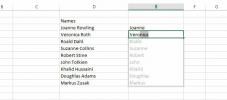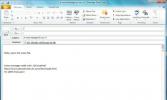Как обрезать видео на Windows 10 с помощью Handbrake
Приложения для редактирования видео не редкость, но даже платные приложения не имеют полного набора функций редактирования видео. Функция, которую многие могут упустить, это функция обрезки. Если вам нужно обрезать видео и вы работаете в системе Windows 10, Handbrake - это инструмент для этой работы. Он мощный, поэтому качество видео не пострадает, и он бесплатный.
Урожай против обрезки
Функция, которую вы обычно найдете в видеоредакторах, - это функция «Обрезка», тогда как вам необходимо «обрезать» видео. Разница в том, что Обрезка относится к воспроизводимой длине видео. Если у вас есть 10-секундное видео, и вы удаляете из него последние две секунды, вы «обрезали» свое видео. Если у вас есть видео размером 1920x1080px, и вы удаляете / вырезаете из него нижние 400px, вы обрезаете его.
Урожай также не следует путать с изменением размеров. Изменение размера сохраняет все видео без изменений, но уменьшает его разрешение. Урожай вырезает часть из этого.
Обрезать видео с помощью ручного тормоза
Откройте Handbrake и добавьте видео, которое хотите обрезать. После добавления видео перейдите на вкладку «Размеры». Нажмите кнопку «Просмотр» вверху (выделено на скриншоте ниже).

Окно предварительного просмотра поможет вам увидеть, сколько видео вы вырезали. В главном окне Handbreak вы увидите четыре поля, отмеченные сверху, снизу, слева и справа. Используйте стрелки или щелкните внутри поля, чтобы ввести значение в пикселях. Это количество видео, которое вы будете вырезать, т.е. удалить из видео. Если вы оставите поле на нуле, например, верхнее поле, никакая часть видео не будет удалена оттуда.

Когда вы закончите, введите, где вы хотите сохранить файл, а затем нажмите кнопку «Начать кодировать» в верхней части. Это начнет процесс обрезки.
Обрезка постоянна; Вы не можете вернуть части видео, которые были вырезаны из него. Опять же, это не то же самое, что изменение размера видео, когда вы сохраняете все это и просто уменьшаете его разрешение. Это похоже на обрезку видео, где, если вы вырезаете его часть, вы не сможете получить его обратно, если перезапишите исходный файл. При обрезке видео рекомендуется всегда сохранять обрезанную версию как копию исходного файла, пока вы не закончили с проектом.
Стоит отметить, что Handbrake не сообщает правильное разрешение для видео, поэтому убедитесь, что вы знать реальное разрешение видео прежде чем обрезать его. Это поможет понять, сколько видео вырезать. Для получения дополнительной помощи сделайте снимок полного видео и воспользуйтесь графическим редактором, чтобы выяснить, сколько нужно вырезать. Редакторы изображений имеют лучшие инструменты обрезки.
Поиск
Недавние Посты
5 основных функций Excel, которые значительно облегчают работу
Excel - любимый инструмент для работы с данными среди неграмотных м...
Быстрая отправка голосовой почты с помощью JDVoiceMail в Windows 7
Вам скучно набирать длинные электронные письма, как я? Сейчас дайте...
Как называть группы приложений в Windows 10 Пуск Меню
Плитки приложений были отличным дополнением в Windows 8, они работа...